Вибір і друк фотографій
Можна переглянути кожну фотографію з карти пам’яті на РК-дисплеї та надрукувати потрібну фотографію.
Можна також указати кількість копій кожної фотографії та додати завдання друку.
-
Виберіть пункт
 Розшир. друк (Advanced print) на екрані ПОЧАТОК (HOME).
Розшир. друк (Advanced print) на екрані ПОЧАТОК (HOME). -
Вставте картку пам’яті у гніздо карти пам’яті.
 Примітка
Примітка-
Якщо вставити картку пам’яті, перш ніж вибрано значення Розшир. друк (Advanced print) на екрані ПОЧАТОК (HOME), відобразиться екран вибору фотографії в розділі Фото (Photo).
Якщо на картці пам’яті збережено і фотографії, і файли PDF, з’явиться екран підтвердження вибору файлу для друку.
Щоб відобразити екран ПОЧАТОК (HOME), натисніть кнопку ПОЧАТОК (HOME).
-
-
Виберіть пункт
 Вибір друку фото (Select photo print), потім натисніть кнопку OK.
Вибір друку фото (Select photo print), потім натисніть кнопку OK.Відобразиться екран вибору фотографії.
 Примітка
Примітка-
Якщо на карті пам’яті не збережено даних фотографій, придатних для друку, на РК-дисплеї відобразиться повідомлення Дані підтримуваних типів не збережено. (Data of supported types are not saved.).
-
Якщо на картці пам’яті збережено дані понад 2000 фотографій, їх буде автоматично розділено на групи по 2000 фотографій у зворотному хронологічному порядку (за датою останнього змінення). Перевірте відображене на РК-дисплеї повідомлення та натисніть кнопку OK.
-
-
За потреби вкажіть параметри.
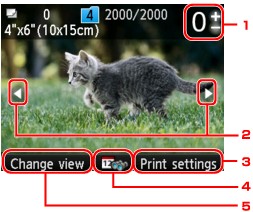
-
Кількість копій
Укажіть за допомогою кнопок + та -.
-
Вибір фотографії
Виберіть фотографію, яку потрібно надрукувати, кнопками

 .
. -
Парам. друку (Print settings)
Натисканням правої кнопки Функція (Function) можна відобразити екран підтвердження параметрів друку.
На екрані підтвердження параметрів друку можна змінити параметри розміру сторінки, типу носія, якості друку тощо.
-
Зазначення дати
Натисніть центральну кнопку Функція (Function), щоб вибрати фотографію, зазначивши дату останнього змінення даних.
-
Змін. вигляд (Change view)
Натисканням лівої кнопки Функція (Function) можна змінити режим відображення.
 Примітка
Примітка-
Якщо потрібно вказати кількість копій для кожної фотографії, кнопками

 відкрийте фотографію, яку потрібно надрукувати, а кнопками + та - укажіть кількість копій під час відображення потрібної фотографії.
відкрийте фотографію, яку потрібно надрукувати, а кнопками + та - укажіть кількість копій під час відображення потрібної фотографії. -
Можна також відобразити екран зазначення кількості копій, натиснувши кнопку OK, коли відображається потрібна фотографія. Коли відображається екран зазначення кількості копій, укажіть її за допомогою кнопок + та -. Натисніть кнопку OK, щоб відобразити екран вибору фотографій.
-
-
Натисніть кнопку Колір (Color).
Апарат почне друк.
 Примітка
Примітка-
Щоб скасувати друк, натисніть кнопку Стоп (Stop).
-
Завдання друку можна додати натисканням правої кнопки Функція (Function) під час друку.
-
Додавання завдання друку
Можна ще раз відобразити екран вибору фотографії та додати завдання друку (резервування фотодруку) під час друку фотографій.
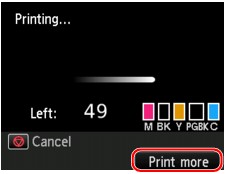
-
Натисніть праву кнопку Функція (Function), коли відображається екран виконання друку.
Відобразиться екран вибору фотографії.
 Примітка
Примітка-
Коли відображається екран вибору фотографії, апарат роздруковує збережені фотографії.
-
-
Виберіть фотографію, яку потрібно надрукувати, і вкажіть кількість копій для кожної фотографії.
 Примітка
Примітка-
На фотографії, доданої до завдання друку, відображається піктограма зарезервованої фотографії
 .
.
-
-
Натисніть кнопку Колір (Color).
Збережена фотографія друкується після фотографії, друк якої вже було розпочато.
Якщо потрібно надрукувати більше фотографій, повторіть дії із кроку 1.
 Примітка
Примітка
-
Під час обробки завдання друку не можна відобразити екран ПОЧАТОК (HOME), змінити меню друку або виконати друк із комп’ютера або інших пристроїв.
-
Під час обробки завдання друку фотографія в іншій групі не вибирається.
-
Під час обробки завдання друку не можна змінити значення параметра Розм. ст. (Page size) або Тип (Type) на екрані підтвердження параметрів друку. Значення буде таке саме, що й для фотографії, що входить до завдання друку.
-
Якщо натиснути кнопку Стоп (Stop) під час обробки завдання друку, відобразиться екран вибору методу скасування резервування. Якщо натиснути кнопку OK, потім вибрати пункт Скасув. всі зарезерв. завдання (Cancel all reservations), можна скасувати друк усіх фотографій. Якщо натиснути кнопку OK, потім вибрати пункт Скас. останнє зарезерв. завд. (Cancel the last reservation), можна скасувати останнє завдання друку.
-
Якщо є кілька завдань друку, на РК-дисплеї може відобразитися повідомлення На вдається зарезервувати завдання друку. Зачекайте деякий час і повторіть операцію. (Cannot reserve more print jobs. Please wait a while and redo the operation.). У такому разі додайте завдання друку дещо пізніше.



